Onshape 플랜 관리
![]()
Onshape는 데이터 관리 및 협업 요구 사항과 관련된 다양한 수준의 필요성에 따라 여러 유형의 계정을 제공합니다.
가격 정보는 https://www.onshape.com/en/pricing을 참조하십시오.
계정 메뉴는 인터페이스의 오른쪽 상단에 있습니다. 계정 메뉴의 아이콘은 ![]() 과 같습니다. 오른쪽에 사용자 이름이 있습니다. 이 메뉴에서 다음 항목에 액세스할 수 있습니다.
과 같습니다. 오른쪽에 사용자 이름이 있습니다. 이 메뉴에서 다음 항목에 액세스할 수 있습니다.
- 내 계정 - 이 항목에 설명된 대로 Onshape 계정을 관리 및 유지하고, 기본 설정, 알림 설정, 보안 등을 구성합니다. 자세한 내용은 내 계정 설정을 참조하세요.
- Company/클래스룸/엔터프라이즈 설정 - 회사/강의실/기업의 계정 설정을 확인하세요. 자세한 내용은 Company/클래스룸/엔터프라이즈 설정을 참조하세요.
- 지원 티켓 보기 - 제출한 지원 티켓을 확인하세요. 지원 티켓을 제출하려면 도움말 메뉴(인터페이스 오른쪽 상단에 있는 이름 오른쪽에 있는 아이콘)를 살펴보세요. 자세한 내용은 지원 티켓 보기를 참조하세요.
- 앱 스토어 개발 포털 - Onshape 앱 스토어에 게시되는 애플리케이션을 만들고자 하는 개발자 및 Onshape 파트너가 사용할 수 있습니다.
- View in dark mode
 - Toggles the dark mode theme on. Dark mode is a low luminance color scheme mainly featuring light elements on dark backgrounds. Dark mode is a limited feature available in Part Studios, Render Studios, Assemblies, and the App Store. It is currently not available in Drawings, PCB Studio and Enterprise analytics, though the toolbars and menus surrounding the main graphics area are displayed in dark mode.
- Toggles the dark mode theme on. Dark mode is a low luminance color scheme mainly featuring light elements on dark backgrounds. Dark mode is a limited feature available in Part Studios, Render Studios, Assemblies, and the App Store. It is currently not available in Drawings, PCB Studio and Enterprise analytics, though the toolbars and menus surrounding the main graphics area are displayed in dark mode. When toggled off, the color scheme returns to the default light mode featuring dark elements on light backgrounds.
다크 모드에서의 보기는 세션별로 다릅니다. 로그아웃하면 토글이 원래의 조명 모드 테마로 재설정됩니다. 로그아웃한 후에도 다크 모드 테마를 유지하려면 계정 > 기본 설정 > 테마 지정을 통해 적용하세요.
- 로그아웃 - 로그아웃하고 Onshape 세션을 닫습니다.
회원계정 유형
각 계정 유형은 아래와 같습니다.
- 엔터프라이즈 - Onshape 엔터프라이즈는 데이터 제어를 유지하면서도 빠르게 작업해야 하는 전문 제품 팀을 위해 설계된 Onshape의 프리미엄 제품입니다.
Onshape 엔터프라이즈는 Onshape에서 제공하는 특정 플랜 유형으로, Company에서 여러 사용자를 위한 플랜을 통합 결제 방식으로 구매할 수 있도록 합니다. Onshape 엔터프라이즈를 구매하면 Company 내 사용자가 Onshape에 액세스할 수 있는 고유 도메인이 제공됩니다. Onshape 도메인은 사용자에게만 제공되며 다른 관련 없는 Onshape 사용자는 액세스할 수 없습니다. Company에서 지정하고 비용을 지불한 사용자만 Company에 액세스할 수 있습니다.
Onshape를 사용하는 엔터프라이즈 내에서 작업할 때는 다른 유형의 Onshape 회원계정과는 미묘한 차이가 있는 별도의 관리형 환경에 있다는 점에 유의해야 합니다. 엔터프라이즈 환경은 엔터프라이즈 관리자가 소유하고 관리하며, 엔터프라이즈 구성원이라고 하는 여러 사용자를 포함할 수 있습니다.
특정 엔터프라이즈 회원계정에 속한 모든 사용자는 해당 엔터프라이즈에 대해서만 고유한 단일 URL을 통해 Onshape에 액세스합니다.
- 프로페셔널 - Onshape 프로페셔널 회원계정을 통해 Company는 여러 사용자의 청구를 통합하여 Onshape 내에 Company를 만들 수 있습니다. 즉, Company는 모든 프로페셔널 회원계정 사용자 그룹을 대상으로 통합 청구, 소유권 및 공유 기능을 제공하기 위해 사용자에게 표시되는 명명된 Onshape 요소입니다. Company 구성원이 만든 통합문서는 Company 소유이며 모든 Company 소유 통합문서는 모든 Company 구성원과 자동으로 공유됩니다. 프로페셔널 Company 회원계정은 여러 면에서 엔터프라이즈 회원계정과 다릅니다. 가장 두드러지는 점은 사용자가 액세스할 수 있는 고유 도메인이 없고 분석 및 활동 보고서가 있는 엔터프라이즈 대시보드가 없다는 것입니다.
기존 무료 사용자가 프로페셔널 회원계정에 속한 것으로 나열된 경우, 해당 사용자의 플랜은 자동으로 프로페셔널로 업그레이드되고 Company의 회원계정 청구에 포함됩니다. 모든 Onshape 사용자는 프로페셔널 회원계정에 대한 비용을 지불하고 포함될 수 있으며 여러 프로페셔널 회원계정에 포함될 수도 있습니다.
모든 프로페셔널 회원계정에는 다음이 포함됩니다.
- 자동 릴리스 관리 도구
- Company 메타데이터의 사용자 지정 속성
- Company 전반의 재질 라이브러리
- Company 기반 공유
- 시뮬레이션
-
교육 담당자 - Onshape 교육 담당자 회원계정은 교육 기관의 현직 교육자, 멘토 또는 자원봉사자를 위한 것으로, 수업 및 과제, 시뮬레이션과 같은 고급 기능에 대한 액세스를 제공합니다. 이 플랜은 클래스룸 수업, 교육 팀 및 조직, 그리고 학술 연구에만 적용됩니다. 정부, 상업 또는 기타 비학술 조직에서는 이 플랜을 사용할 수 없습니다.
교육 담당자 회원계정은 사용자가 위에 명시된 기준을 충족하는 한 1년 사용 후 자동 갱신됩니다. 사용자가 더 이상 자격을 충족하지 못하면 회원계정은 무료 회원계정으로 다운그레이드됩니다.
모든 교육 담당자 회원계정에는 다음이 포함됩니다.
- 클래스 및 과제 할당
- 자동 릴리스 관리 도구
- Company 메타데이터의 사용자 지정 속성
- 에듀케이션 전반의 재질 라이브러리
- 에듀케이션 기반 공유
- 시뮬레이션
- 표준 - Onshape 표준 회원계정에는 Onshape의 모든 동급 최고 매개변수 모델링 기능과 핵심 데이터 관리 도구가 포함되어 있습니다. 표준 회원계정에는 다음의 예외를 제외한 모든 Onshape 기능이 포함됩니다.
- 자동 릴리스 관리 도구
- Company 메타데이터의 사용자 지정 속성
- Company 전반의 재질 라이브러리
- Company 기반 공유
- 통합 청구
릴리스 관리 및 Company 전반의 컨트롤 추가에 대해서는 Onshape 프로페셔널을 참조하십시오.
- 학생 - 학생 회원계정은 공인 교육 기관에서 자격증을 취득하려는 학생을 위한 것입니다. 학생은 만 13세 이상이어야 합니다. 이 플랜은 강의실 수업, 학생 학습 프로젝트, 학교 동아리 또는 단체, 그리고 학술 연구에만 사용할 수 있습니다. 이 플랜은 정부, 상업 또는 기타 조직에서 사용할 수 없습니다.
학생 회원계정은 표준 회원계정과 동일한 작업 환경을 제공하며, 1년 사용 후 만료되어 계정이 자동으로 다운그레이드됩니다. 사용자가 위에 명시된 기준을 충족하는 한, 학생 회원계정은 갱신될 수 있습니다. 사용자가 더 이상 기준을 충족하지 못하는 경우, 회원계정은 무료 회원계정으로 다운그레이드되어야 합니다.
- 무료 - Onshape 무료 회원계정을 통해 Onshape 계정을 생성하고, 무료로 Onshape를 사용할 수 있습니다. 시간 제한이 없으며 신용카드 정보도 수집되지 않습니다.
무료 회원계정을 통해 원하는 만큼 공개 통합문서를 만들 수 있습니다. 하지만 개인용 통합 문서는 만들 수 없습니다. 개인용 통합 문서가 공유된 경우, 보기 전용 모드(편집 불가)로 열 수 있습니다. 개인용 통합 문서를 만들려고 하면 프로페셔널 회원계정 시험 사용 버전을 요청하라는 메시지가 표시됩니다.
시험 사용 버전은 프로페셔널 회원계정 및 기능으로, 개인용 통합 문서를 포함합니다. 시험 사용 버전을 사용하면 Onshape의 모든 기능을 더욱 실감 있게 경험할 수 있으며, Onshape 프로페셔널 회원 가입 시 프로페셔널 회원계정을 통해 보다 손쉽게 Company를 설정할 수 있습니다.
무료 플랜에서 생성된 통합문서는 모든 Onshape 사용자가 보고 복사할 수 있으며, 사용자가 생성한 공개 통합문서에는 저작권이 있다고 가정되지 않습니다. 또한 특정 사용자에게 공개 통합문서를 공유하고 편집 권한을 부여할 수 있습니다.
무료 회원계정 가입자는 한 번에 (이메일 주소당) 하나의 Onshape 회원계정에만 가입할 수 있습니다. 무료 회원계정에서 프로페셔널 회원계정으로 변경하려면 왼쪽 창 하단의 프로페셔널로 업그레이드를 클릭하십시오. 무료 사용자가 프로페셔널 Company 회원계정에 포함된 경우, 해당 계정은 자동으로 프로페셔널로 업그레이드됩니다.
모든 계정 유지관리는 브라우저/데스크톱 플랫폼을 통해 이루어집니다. 모바일 장치에서도 일부 계정 정보를 볼 수 있지만, 기본 치수 설정을 편집하고 해당 보안 방식을 지원하는 모바일 장치의 경우 터치 ID 및 페이스 ID 켜기/끄기만 가능합니다. 다른 모든 계정 관리 시에는 모바일 장치가 아닌 브라우저에서 Onshape에 로그인하십시오.
무료, 교육 담당자 또는 학생 플랜 계정을 만드는 경우 다음 중 하나를 수행하십시오.
-
cad.onshape.com을 열고 회원가입을 클릭합니다. 필요한 정보를 입력하고 시작하기를 클릭합니다. 교육 담당자나 학생인 경우, 무료 계정을 생성하라는 안내가 표시됩니다. Onshape 무료 계정을 설정할 수 있는 링크가 포함된 이메일을 받게 됩니다.
-
onshape.com/en/pricing을 열고 무료 플랜 옵션에서 무료 회원가입 버튼을 클릭합니다.
다른 플랜에 대한 계정을 생성하는 경우, onshape.com/en/pricing으로 이동하여 적절한 옵션을 선택합니다.
-
표준 플랜에 대해 자세히 알아보기
-
프로페셔널 플랜 무료 시험 사용
-
엔터프라이즈 플랜에 대해 영업팀에 문의하기
-
플랜 비교
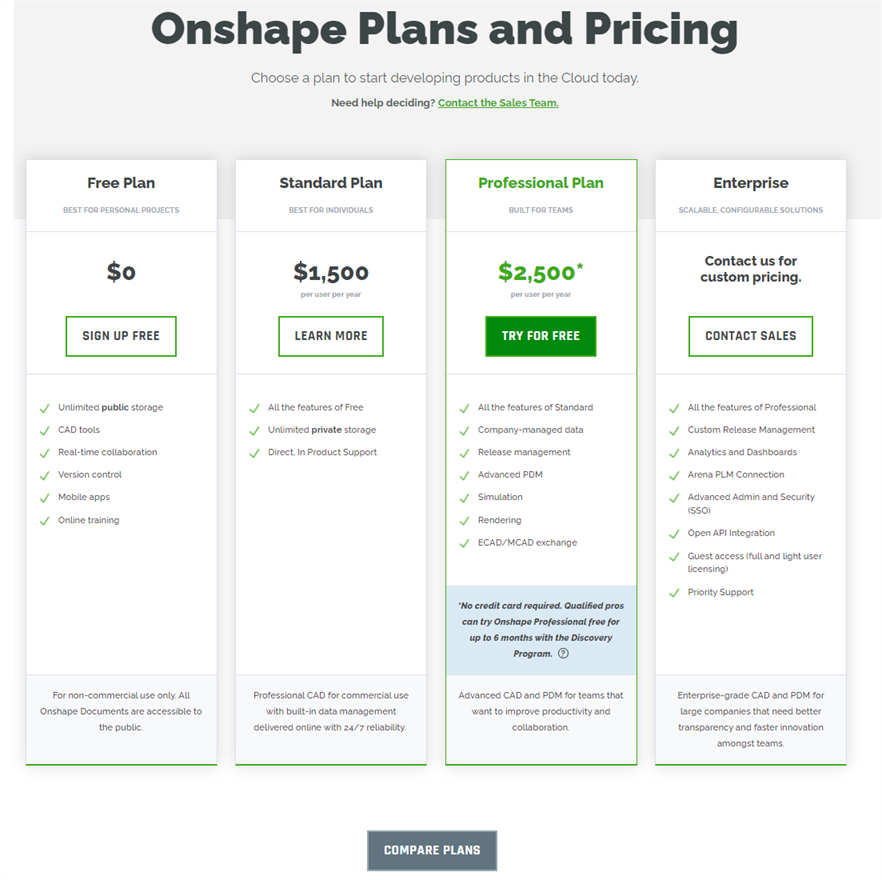
계정 업그레이드 또는 다운그레이드에 대한 구체적인 정보는 해당 항목을 참조하십시오(위의 회원계정 유형 링크 사용).
무료 계정을 생성하거나 시험 사용 계정을 요청하면, 계정 활성화 버튼과 Onshape 링크가 포함된 이메일을 받게 됩니다. 해당 링크를 클릭하여 계정을 인증하고 로그인 정보를 생성하십시오. 이 버튼을 클릭하거나 링크를 복사하여 브라우저에 붙여넣으십시오.
Onshape에서 프로페셔널(Company), 교육 담당자(클래스룸), 엔터프라이즈 회원계정을 사용하는 경우, 다른 유형의 Onshape 회원계정과는 미묘한 차이가 있는 별도의 관리형 환경에 있다는 점에 유의해야 합니다. 이 환경은 관리자가 소유하고 관리하며, Company, 클래스룸 또는 엔터프라이즈의 구성원이라고 하는 여러 사용자를 포함할 수 있습니다.
이러한 회원계정 중 하나에 속한 모든 사용자는 Company, 클래스룸 또는 엔터프라이즈용으로 특별히 지정된 단일 URL을 통해 Onshape에 액세스합니다.
모든 회원계정 사용자는 특정 Company, 클래스룸 또는 엔터프라이즈 계정과 개인 계정에 액세스할 수 있습니다. Company, 클래스룸 또는 엔터프라이즈 URL 대신, https://cad.onshape.com/signin을 사용하여 로그인하면 자신의 계정으로 로그인하게 됩니다. 이 계정을 사용하여 Company, 클래스룸 또는 엔터프라이즈와 별개로 Onshape 통합문서를 만들 수 있으며, 해당 통합문서는 Company, 클래스룸 또는 엔터프라이즈에서 보거나 관리하지 않습니다. 어떤 플랫폼을 사용하든 Onshape에 로그인하면 특정 Company, 클래스룸 또는 엔터프라이즈 URL을 사용하지 않는 한 이 개인 계정에 먼저 액세스하게 됩니다. 대체 계정을 사용하도록 로그인을 전환하려면 사용자 메뉴 > <Company/클래스룸/엔터프라이즈 이름>(으)로 전환을 사용하십시오.
사용자는 하나의 로그인 자격 증명 세트를 사용하여 다중 계정에 속할 수 있습니다. 사용자가 두 개 이상의 프로페셔널(Company), 교육 담당자(클래스룸) 또는 엔터프라이즈 계정의 멤버인 경우, Onshape에 로그인하면 해당 사용자가 속한 Company(계정 비용을 지불하는 Company)가 통합문서 리스트의 왼쪽에 있는 필터 목록에 나열됩니다. Company, 클래스룸 또는 엔터프라이즈에 속해 있지만 다른 계정에도 속해 있거나 개인 계정이 있는 경우, (Company/클래스룸/엔터프라이즈 도메인이 아닌) https://cad.onshape.com/signin을 통해 Onshape에 로그인하면 개인 계정에 로그인하게 됩니다. 개인이 아닌 계정에 액세스하려면 사용자 메뉴에 액세스하고 '<Company/클래스룸/엔터프라이즈 이름>(으)로 전환'을 선택합니다. 다시 로그인하라는 메시지가 표시되지 않고 선택한 계정에 자동으로 액세스합니다.
https://cad.onshape.com/signin에 로그인하려면 다음을 수행하십시오.
-
이메일을 입력하고 계속을 클릭하십시오.
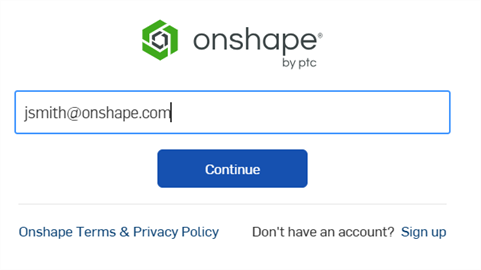
-
개인, Company, 클래스룸 또는 엔터프라이즈 계정이 여러 개 있는 경우, 로그인하려는 계정을 클릭하여 선택합니다.
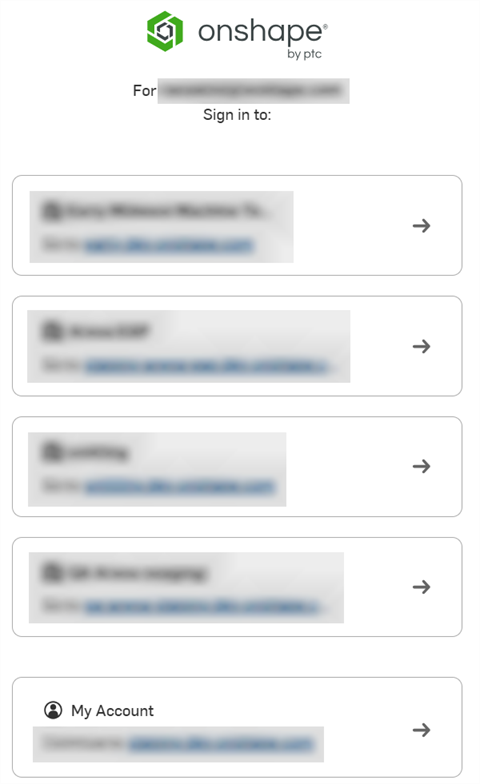
-
Onshape 비밀번호를 입력하고 로그인을 클릭합니다.
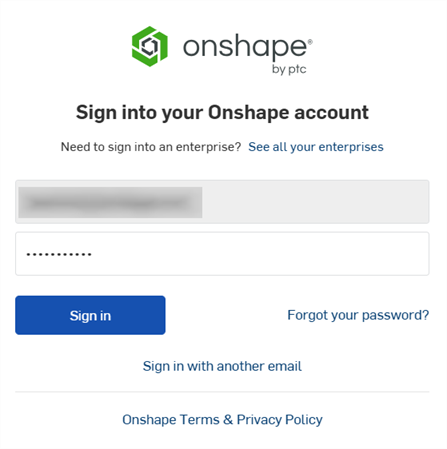
모바일 장치에서 Onshape 엔터프라이즈 계정에 처음 로그인하면 개인 계정으로 접속됩니다.
Company/클래스룸/엔터프라이즈에 액세스하는 경우:
-
장치 화면 왼쪽 위의 홈 옆에 있는 햄버거 메뉴를 탭합니다.
-
열리는 메뉴에서 <Company/클래스룸/엔터프라이즈 메뉴>(으)로 전환을 선택합니다. Onshape에서 로그아웃하고 도메인으로 전환할지 묻는 알림이 나타납니다.
-
확인을 탭하합니다. Company/클래스룸/엔터프라이즈 URL이 표시됩니다.
-
다음을 탭합니다.
-
Company/클래스룸/엔터프라이즈 계정과 연결된 이메일 주소와 비밀번호를 입력합니다.
-
로그인을 탭합니다. Onshape는 다음에 앱을 열 때 이 상태를 기억합니다. Onshape Company/클래스룸/엔터프라이즈 계정에 로그인하면 작업 페이지가 표시됩니다. 페이지 하단에는 Onshape Company/클래스룸/엔터프라이즈의 추가 영역인 작업, 통합문서, 분석으로 연결되는 세 개의 아이콘/링크가 있습니다.
이후 모바일 앱에 로그인하는 과정은 데스크톱과 동일합니다.
-
Onshape 로고를 탭하여 Onshape 앱을 엽니다.
-
이메일 주소를 입력하고 로그인 버튼을 탭합니다.
-
개인, Company, 클래스룸 또는 엔터프라이즈 계정이 여러 개 있는 경우, 해당 계정의 버튼을 탭하여 로그인하려는 계정을 선택하십시오.
-
계정의 비밀번호를 입력합니다.
이제 Onshape에 로그인했습니다.
로그인 시 Company/클래스룸/엔터프라이즈 계정이 아닌 계정을 선택하고, Company/클래스룸/엔터프라이즈 계정으로 전환하려는 경우:
- 화면 하단의 설정을 탭합니다.
- 메뉴에서 <Company/클래스룸/엔터프라이즈>(으)로 전환을 탭합니다.
로그아웃하고 도메인을 전환할지 묻는 메시지가 표시됩니다.
- 확인을 탭하면 엔터프라이즈 계정으로 전환되고, 취소를 탭하면 현재 계정을 유지하게 됩니다.
- Company/클래스룸/엔터프라이즈 계정으로 전환하면 다시 로그인하라는 메시지가 표시됩니다.
Onshape는 다음에 앱을 열 때 이 상태를 기억합니다.
Onshape Company/클래스룸/엔터프라이즈 계정에 로그인하면 작업 페이지가 표시됩니다.
페이지 하단에는 작업, 통합문서, 분석, 알림, 설정 등의 추가 영역에 대한 아이콘/링크가 있습니다.

Onshape에 처음 로그인할 때 로그인 자격 증명을 만들어야 합니다.
-
계정 활성화 화면에서 새 비밀번호를 입력하고 확인합니다. 그런 다음, 서비스 약관 확인란을 선택하고 시작하기 버튼을 클릭합니다.
-
기본 단위 설정 대화상자가 열리면 길이, 각도, 기계식 단위와 해당 소수 표시 방식을 설정할 수 있습니다. 설정을 마치면, 다음 버튼을 클릭하여 계속 진행합니다.
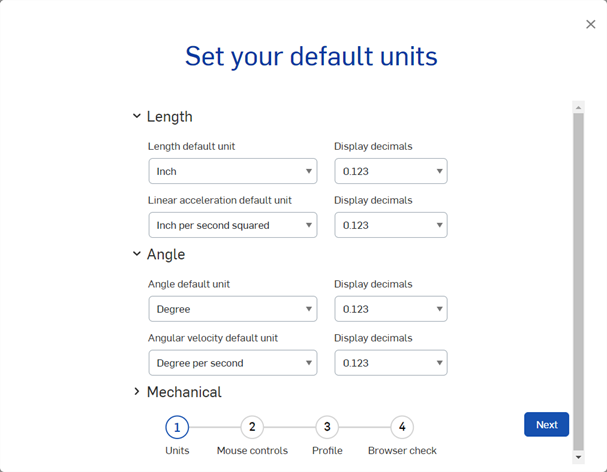
-
마우스 컨트롤 설정 대화상자가 열립니다. 드롭다운을 사용하여 다음 마우스 기본 설정 중 하나를 선택합니다.
-
Onshape(기본값)
-
SOLIDWORKS
-
NX 10
-
Creo
-
AutoCAD
-
-
계속하려면 다음 버튼을 클릭합니다.
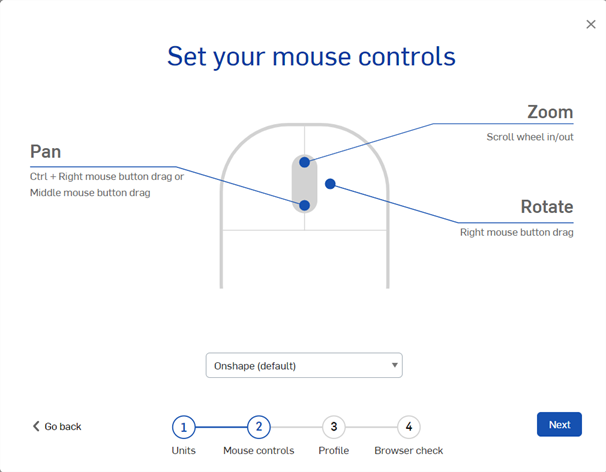
-
프로필 설정 대화상자가 열리면 자신의 아바타 이미지를 업로드하고, 다른 사람들이 공동작업할 때 볼 수 있는 별칭을 입력할 수 있습니다. 계속하려면 다음 버튼을 클릭합니다.
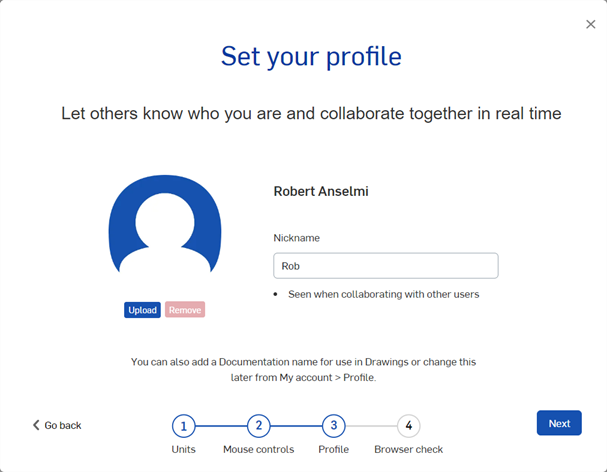
-
네 번째 단계는 브라우저 확인입니다. 브라우저에서 모든 것이 확인되면 검사가 통과됩니다. 완료 버튼을 클릭하여 대화상자를 닫고 Onshape에서 작업을 시작합니다.
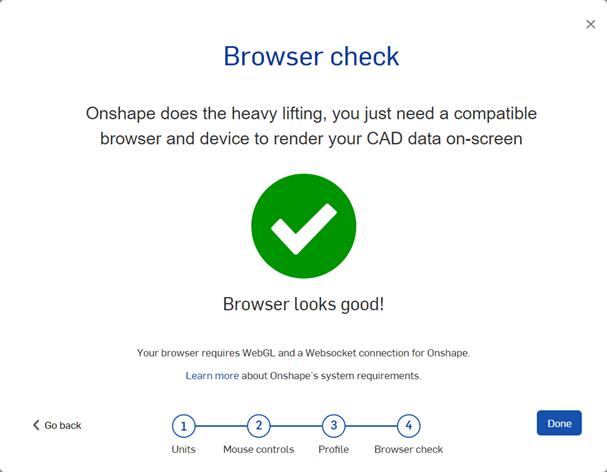
사용자의 회원계정에 따라 이 화면에 전화번호를 제공해야 할 수도 있습니다.
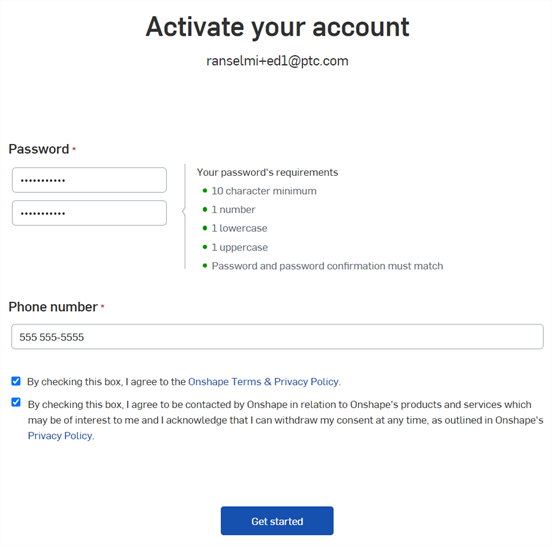
나중에 Onshape에 로그인하려면 cad.onshape.com을 열고 사용자 자격 증명을 입력합니다. 엔터프라이즈 회원계정에 속해 있는경우에만 예외입니다.
엔터프라이즈 계정은 고유한 URL로 생성됩니다. Onshape 담당자가 관리자에게 제공한 엔터프라이즈 URL을 사용하십시오. 엔터프라이즈 도메인 URL 없이 로그인하면 개인 프로페셔널 계정에 로그인하게 됩니다. 사용자 계정 메뉴(![]() )의 링크를 사용하여 엔터프라이즈 계정으로 "전환"하십시오. 로그인 자격 증명을 다시 입력해야 합니다.
)의 링크를 사용하여 엔터프라이즈 계정으로 "전환"하십시오. 로그인 자격 증명을 다시 입력해야 합니다.
계정 자격 증명을 생성할 때, SSO 제공자의 비밀번호 요구 사항이나 NIST 비밀번호 지침을 준수하는 강력한 비밀번호를 사용하는 것이 중요합니다.
Onshape는 HaveIBeenPwned라는 조직의 기능을 활용합니다. 이 기능은 유출된 것으로 확인된 비밀번호가 포함된 공개 접근 가능한 데이터베이스 목록을 사용합니다. 검사는 해싱 알고리즘을 통해 수행되므로, 비밀번호가 네트워크를 통해 전송되지 않아 검사 과정 중에 가로채는 것이 불가능합니다.
사람들이 비밀번호를 재사용하는 경우가 많기 때문에 해커들은 유출된 비밀번호 사전을 만들어 다양한 서비스에 적용해 봅니다. HaveIBeenPwned 서비스의 핵심은 잠재적인 비밀번호를 사용하기 전에 이미 유출된 적이 있는지 테스트하는 것입니다. 만약 비밀번호가 유출된 적이 있는 것으로 확인되면 새 비밀번호를 생성하라는 메시지가 표시됩니다.
기존 Onshape 비밀번호가 있는 경우 별도의 조치를 취할 필요가 없습니다. 이 검사는 다음과 같은 경우에 수행됩니다.
-
비밀번호 분실 링크를 통해 Onshape 비밀번호를 변경하거나, 새 비밀번호를 만들거나, 가입하고 비밀번호를 설정할 때, 유출된 비밀번호 데이터베이스에서 비밀번호가 발견되면 해당 비밀번호는 거부됩니다.
-
Onshape 내에서 비밀번호를 변경할 경우, 유출된 비밀번호 데이터베이스에서 비밀번호가 발견되면 해당 비밀번호는 거부됩니다.
-
비밀번호 재설정을 요청할 경우, 유출된 비밀번호 데이터베이스에서 비밀번호가 발견되면 해당 비밀번호는 거부됩니다.
추가 학습 센터 리소스를 보려면 보안 및 IT 체크리스트(Onshape 계정 필요)에서 기술 브리핑 문서를 참조하십시오.